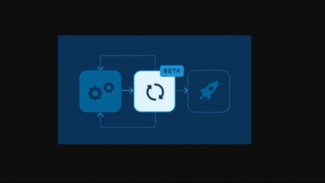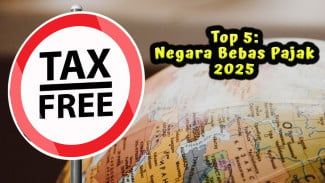WA Error Tidak Bisa Dibuka? Coba 10 Cara Mengatasinya
- Pixabay
Teknodaily – Aplikasi WhatsApp (WA) sudah menjadi bagian penting dalam kehidupan sehari-hari, mulai dari komunikasi pribadi hingga urusan pekerjaan. Namun, ada kalanya aplikasi WA mengalami error hari ini dan tidak bisa dibuka, membuat kita bingung dan terganggu.
Tekno Daily akan mengulas penyebab dan cara mengatasi WhatsApp error 2024 agar Anda bisa segera kembali menggunakannya tanpa hambatan.
Penyebab WhatsApp Tidak Bisa Dibuka
Berikut beberapa penyebab umum yang membuat WhatsApp mengalami error:
- Cache aplikasi menumpuk dan membuat aplikasi bermasalah.
- Pembaruan aplikasi tertunda sehingga WhatsApp tidak bisa berjalan dengan baik.
- Masalah koneksi internet, seperti jaringan WiFi atau data seluler yang tidak stabil.
- Sistem operasi tidak kompatibel dengan versi terbaru WhatsApp.
- Memori internal penuh sehingga aplikasi tidak bisa berjalan.
- Akun terblokir sementara oleh WhatsApp karena pelanggaran kebijakan.
Cara Mengatasi WhatsApp Error dan Tidak Bisa Dibuka
Ikuti cara mengatasi Whatsapp yang error pada Android berikut ini.
1. Restart Ponsel
Sering kali, masalah pada aplikasi bisa diatasi dengan memulai ulang ponsel. Ini membantu menghilangkan bug sementara yang mungkin terjadi di sistem.
Matikan ponsel, tunggu 10-30 detik, lalu hidupkan kembali.
Buka kembali WhatsApp dan cek apakah aplikasi berfungsi normal.
2. Periksa Koneksi Internet
Koneksi internet yang buruk bisa menjadi penyebab WhatsApp tidak merespon.
Pastikan data seluler atau WiFi aktif dan berfungsi.
Coba matikan dan hidupkan kembali WiFi atau mode pesawat selama beberapa detik.
Pastikan Anda memiliki kuota internet yang cukup.
3. Hapus Cache Aplikasi WhatsApp
Cache yang menumpuk bisa menghambat performa aplikasi. Langkah-langkah menghapus cache, bisa buka Pengaturan di ponsel.
Pilih Aplikasi dan cari WhatsApp.
Klik Hapus Cache.
Setelah cache dihapus, coba buka kembali aplikasi WhatsApp.
4. Update WhatsApp ke Versi Terbaru
Versi lama aplikasi mungkin tidak berfungsi dengan baik karena adanya bug atau ketidakcocokan dengan sistem.
Buka Google Play Store atau App Store.
Cari WhatsApp dan pilih Update jika tersedia.
Setelah diperbarui, coba buka kembali aplikasi.
5. Bersihkan Memori Internal
WhatsApp tidak bisa berjalan optimal jika memori ponsel penuh.
Hapus file tidak penting atau pindahkan ke kartu SD atau penyimpanan cloud.
Pastikan ada ruang kosong minimal 1-2 GB agar WhatsApp berjalan lancar.
6. Periksa Kompatibilitas Perangkat
Pastikan sistem operasi ponsel Anda mendukung versi terbaru WhatsApp. Jika sistem operasi sudah usang, lakukan pembaruan software dengan buka Pengaturan > Pembaruan Perangkat Lunak.
Ikuti petunjuk untuk memperbarui ke versi terbaru.
7. Instal Ulang WhatsApp
Jika semua cara di atas tidak berhasil, Anda bisa mencoba menghapus dan menginstal ulang WhatsApp.
Hapus aplikasi WhatsApp dari ponsel.
Unduh kembali dari Play Store atau App Store.
Login dengan nomor ponsel dan pulihkan chat jika sudah memiliki cadangan.
8. Nonaktifkan Mode Hemat Daya atau VPN
Mode hemat daya atau VPN kadang-kadang mengganggu kinerja aplikasi.
Pastikan mode hemat daya dimatikan agar aplikasi bisa berjalan maksimal.
Jika menggunakan VPN, coba matikan sementara dan cek apakah WhatsApp kembali normal.
9. Cek Status WhatsApp Global
Kadang WhatsApp mengalami gangguan server global yang menyebabkan aplikasi tidak bisa dibuka.
Cek status WhatsApp melalui situs Downdetector atau media sosial.
Jika ini masalah server, Anda hanya perlu menunggu hingga WhatsApp normal kembali.
10. Hubungi Dukungan WhatsApp
Jika masalah berlanjut dan Anda tidak bisa menemukan solusinya, coba hubungi Customer Service WhatsApp melalui email atau situs resmi.
Menghadapi masalah WhatsApp error yang tidak bisa dibuka memang menyebalkan, tetapi kebanyakan masalah ini bisa diatasi dengan mudah. Mulailah dengan restart ponsel dan periksa koneksi internet, serta pastikan aplikasi dan sistem operasi dalam kondisi terbaru.
Jika semua langkah sudah dicoba namun WhatsApp masih error, instal ulang aplikasi atau hubungi dukungan resmi. Dengan solusi ini, Anda bisa kembali menggunakan WhatsApp tanpa kendala dan tetap terhubung dengan orang-orang penting.